Acompanhamento da Projeção de Estoque
Sumário
Este procedimento tem como objetivo, prestar as orientações para simulação e projeção de compra e estoque de matéria prima.
Este procedimento aplica-se ao processo de aquisições de matéria prima por parte do setor de Suprimentos.
Pré-requisitos: NA
Pré-requisitos: NA
Nesta tela, podemos acompanhar o estoque, e realizar, projeções de compras sobre o estoque atual, analisando o impacto nos meses seguintes. Esta tela, traz informações de consumo, % de perda em processo, saldo, totais por contrato, fornecedores, estoque de segurança em toneladas e em dias, a quantidade de dias úteis do mês, etc. As análises podem ser salvas em versões, para efeito comparativo, onde as versões serão agrupadas no mês.
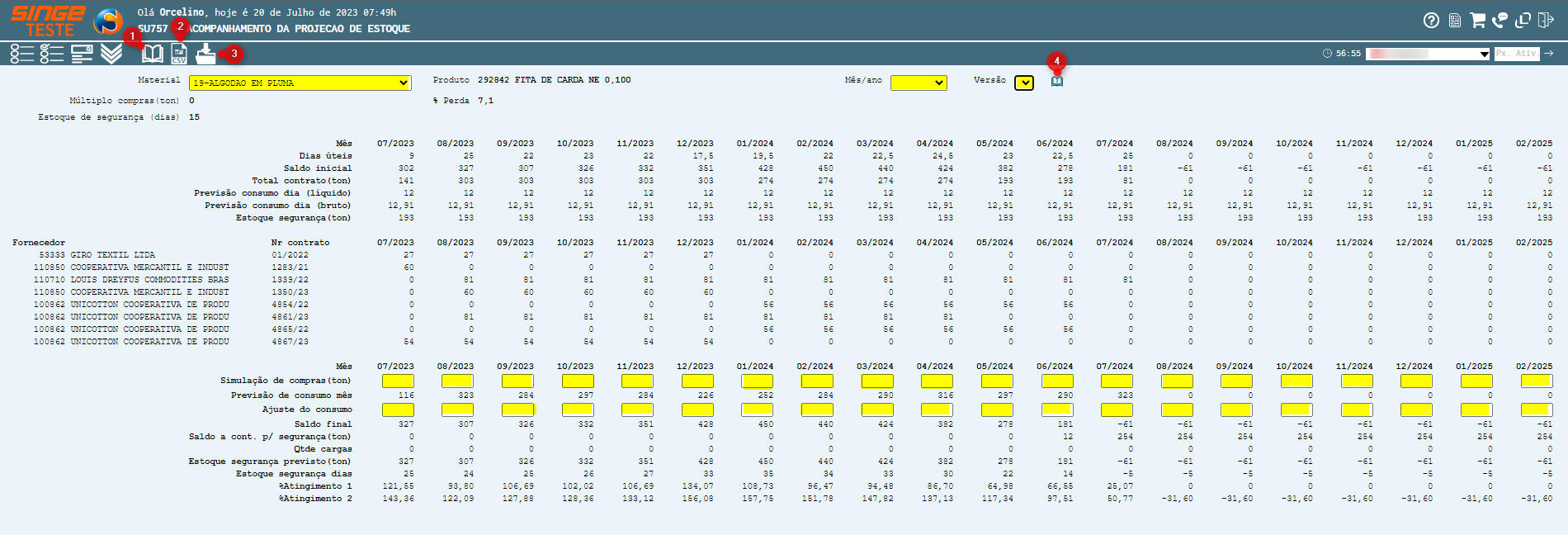
Figura 1: Tela SU757 – Acompanhamento e Projeção de Estoque
|
Ícone Consultar
|
Utilizado para consultar os dados atuais do estoque
|
|
Ícone Exportar CSV
|
Utilizado para realizar o download de um arquivo em Excel
|
|
Ícone Gravar Versão
|
Utilizado para gravar uma nova versão
|
|
Ícone Consultar Versão
|
Utilizado para consultar as versões salvas
|
Ao acessar a tela, os dados do estoque atual, serão carregados em tela.
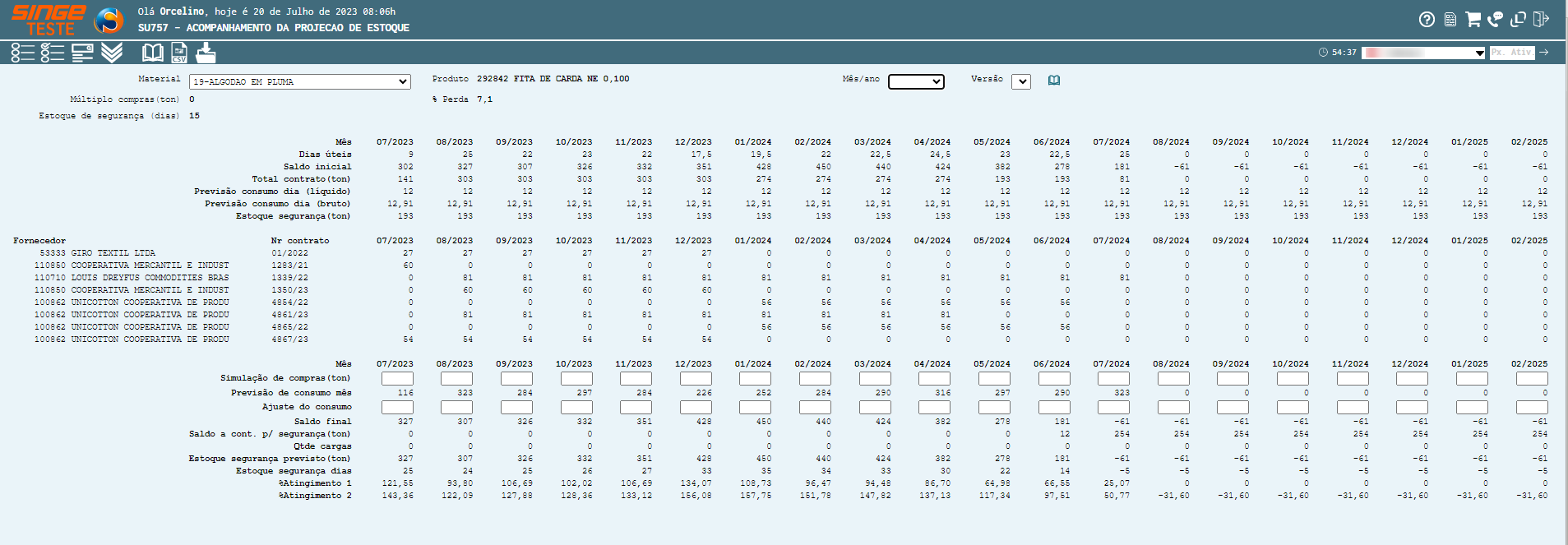
Figura 2: Tela SU757 – Acompanhamento e Projeção de Estoque
Para gravar uma nova versão:
Pode ser gravado uma nova versão a partir da situação atual, basta clicar sobre o ícone Incluir Versão  , onde a versão ficará salva no sistema. E para consultar a versão salva, basta selecionar no campo Mês/Ano o mês onde a versão foi salva, e sepecionar no campo Versão, a versão salva. Após selecionar os campos, basta clicar sobre o ícone Consultar Versão
, onde a versão ficará salva no sistema. E para consultar a versão salva, basta selecionar no campo Mês/Ano o mês onde a versão foi salva, e sepecionar no campo Versão, a versão salva. Após selecionar os campos, basta clicar sobre o ícone Consultar Versão  .
.
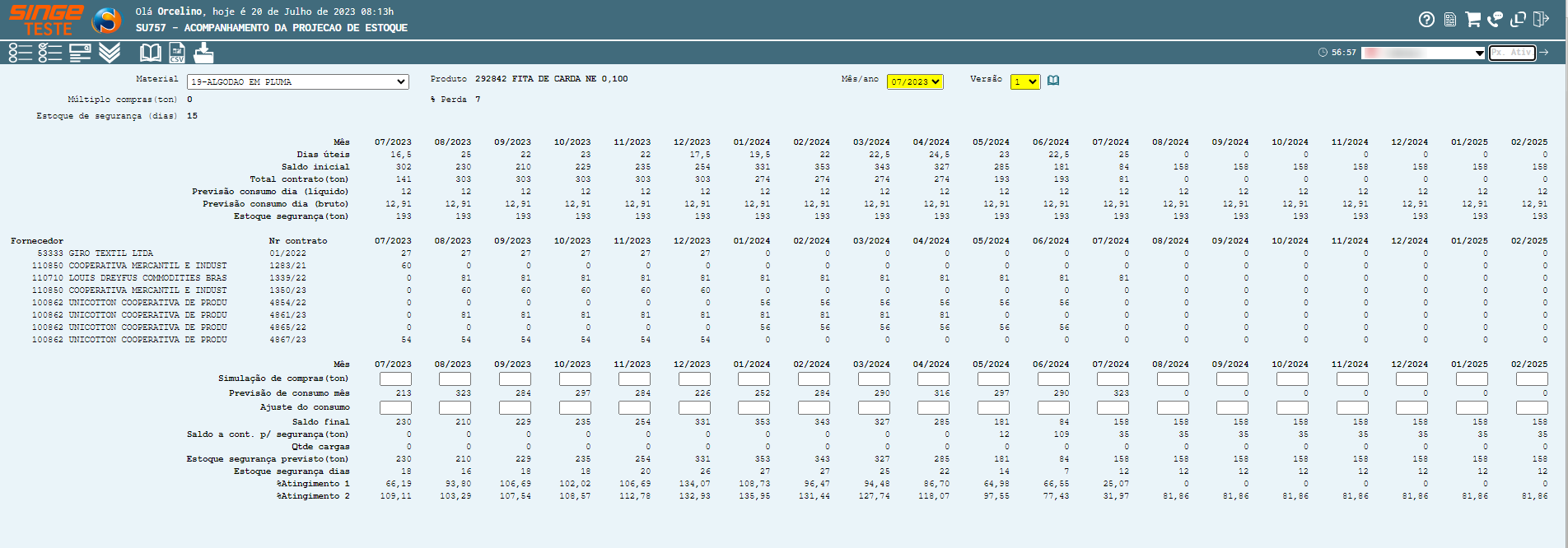
Figura 3: Tela SU757 – Acompanhamento e Projeção de Estoque
As versões salvas, ficarão agrupadas mensalmente (mês/ano). Para realizar uma simulação, basta informar no campo Simulação de Compras, uma quantidade a ser comprada, para que o sistema realize os ajustes das quantidades dos meses seguintes.
Também é possível, realizar simulações de ajustes no consumo, informando uma quantidade no campo Ajuste de consumo, onde os justes acontecem simultaneamente nos meses subsequentes.
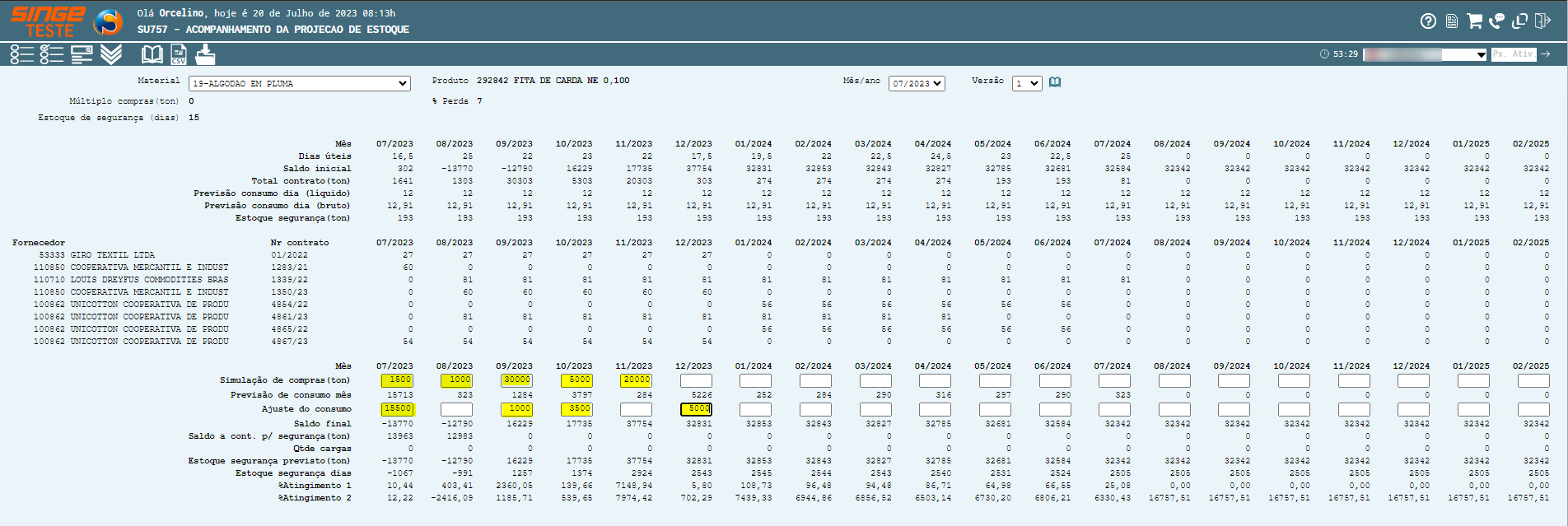
Figura 4: Tela SU757 – Acompanhamento e Projeção de Estoque
Uma nova versão pode ser salva, a partir das simulações e ajustes realizados na tela, e para isso, basta clicar sobre o ícone Incluir Versão  , onde a versão ficará salva no sistema. E para consultar a versão salva, basta selecionar no campo Mês/Ano o mês onde a versão foi salva, e sepecionar no campo Versão, a versão salva. Após selecionar os campos, basta clicar sobre o ícone Consultar Versão
, onde a versão ficará salva no sistema. E para consultar a versão salva, basta selecionar no campo Mês/Ano o mês onde a versão foi salva, e sepecionar no campo Versão, a versão salva. Após selecionar os campos, basta clicar sobre o ícone Consultar Versão  .
.
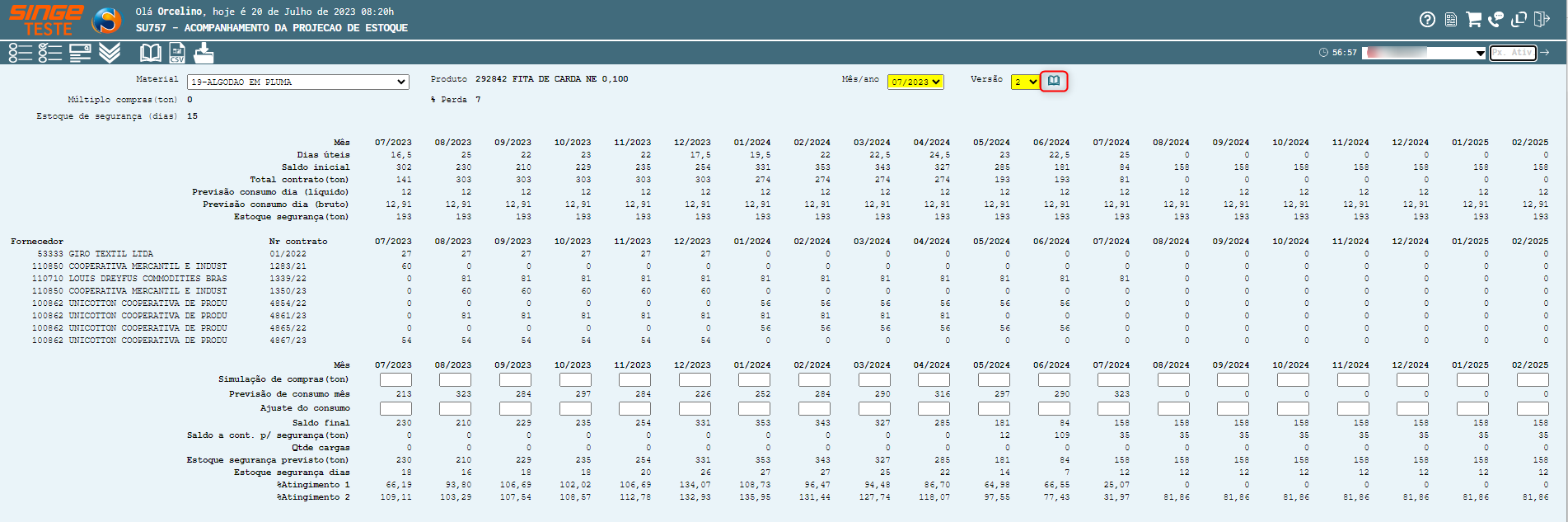
Figura 5: Tela SU757 – Acompanhamento e Projeção de Estoque
Muitas versões, podem ser salvas dentro do mês e ser consultadas, seguindo o mesmo padrão. Também novas versões podem ser criadas a partir de versões salvas no banco de dados que estarão listadas selecionando o mês/ano da criação e selecionando o número da versão no campo Versão.